HTC عبارة عن مجموعة من الهواتف الذكية. إنها ليست الأفضل مبيعًا، لكن يمكن القول إنها الأفضل تصميمًا والأفضل هندسيًا من نظام Android الثابت المتنامي باستمرار.
للحصول على مزيد من حرية التحكم في جهاز HTC One الخاص بك، مثل HTC One M9 / M8 / M7، HTC One A9، HTC One E9، إلخ، يمنحك تصحيح أخطاء USB مستوى من الوصول إلى جهازك. يعد هذا المستوى من الوصول مهمًا عندما تحتاج إلى تخليص على مستوى النظام، مثل عند ترميز تطبيق جديد، ونقل البيانات بين الهاتف الذكي والكمبيوتر الشخصي.
دعنا نتحقق من كيفية تمكين خيارات المطور ووضع تصحيح أخطاء USB في HTC One M8 و HTC One M9 و HTC One M7 و HTC One E9 + و HTC One E8 و HTC One A9 وما إلى ذلك.
خطوات لتمكين تصحيح أخطاء USB على أجهزة HTC One.
الخطوة 1. افتح تطبيق الإعدادات على هاتف HTC وانتقل لأسفل وانقر حول.
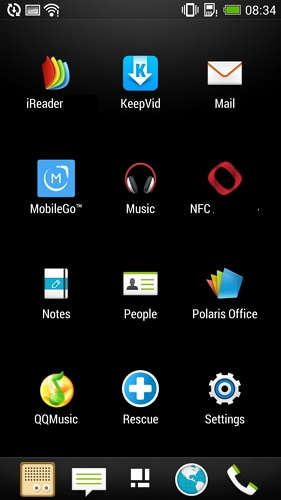
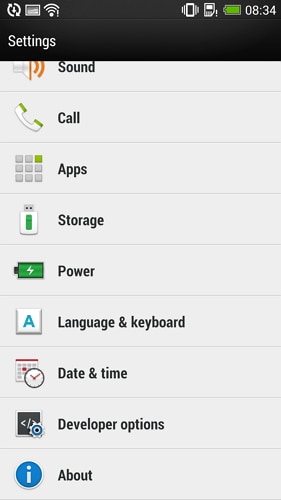
الخطوة 2. قم بالتمرير لأسفل وحدد معلومات البرنامج.
الخطوة 3. اضغط على المزيد.
الخطوة 4. ابحث عن رقم البنية وانقر 7 مرات لتمكين خيارات المطور.
ستصلك رسالة على شاشتك مفادها أنك الآن مطور. لقد نجحت في تمكين خيار المطور على هاتف HTC الخاص بك
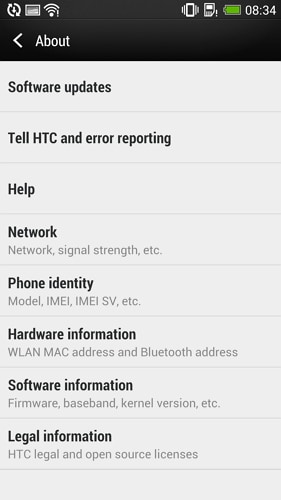
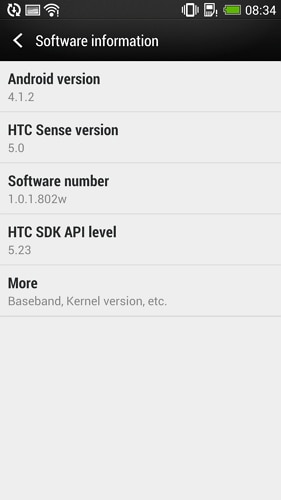
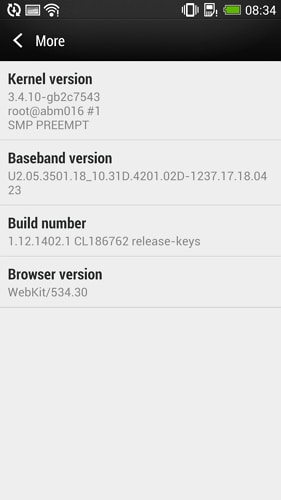
الخطوة 5. عد إلى الإعدادات، قم بالتمرير لأسفل وانتقل إلى خيار المطور.
الخطوة 6. اضغط على خيارات المطور وسيتم فتحه لمنحك خيارًا لتمكين تصحيح أخطاء USB.
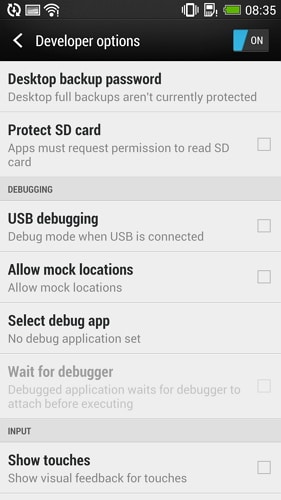
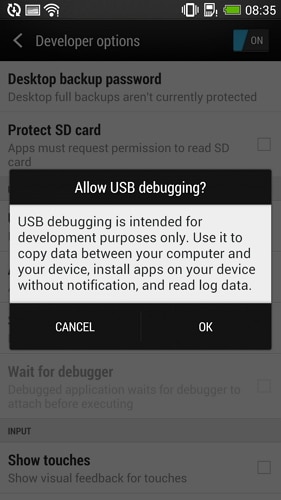
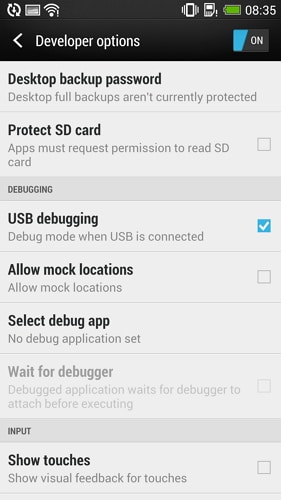
حل مشاكل Android
- مشاكل هاتف Android الشائعة
- فتح قفل هاتف Android
- وضع الاسترداد في Android
- استعادة البيانات المحذوفة أو المفقودة من iPhone 6 Plus
- استعادة البيانات من جهاز iPad التالف بسبب المياه
- استعادة الفيلم المفقود من iPod
- استرداد البيانات المفقودة من جهاز iPhone مكسور
- استعادة البيانات من كلمة مرور iPhone
- استعادة رسائل الصور المحذوفة من iPhone
- استرداد مقاطع الفيديو المحذوفة من iPhone
- استعادة بيانات iPhone لا تعمل بشكل دائم
- برنامج Internet Explorer لأجهزة iPhone
- استرداد البريد الصوتي المحذوف
- تعليق iPhone على شاشة شعار Apple
- جهات الاتصال مفقودة بعد تحديث iOS 13
- أفضل 10 برامج لاستعادة بيانات iOS
- مشاكل هاتف Samsung